Chỉ những tiện ích bổ sung cần thiết nhất mới được bao gồm trong gói nền tảng Joomla tiêu chuẩn. Để cài đặt các chức năng bổ sung giúp mở rộng khả năng của trang web, bạn cần làm theo một vài bước đơn giản. Việc triển khai chúng không yêu cầu nghiên cứu sâu về bất kỳ ngôn ngữ lập trình nào.
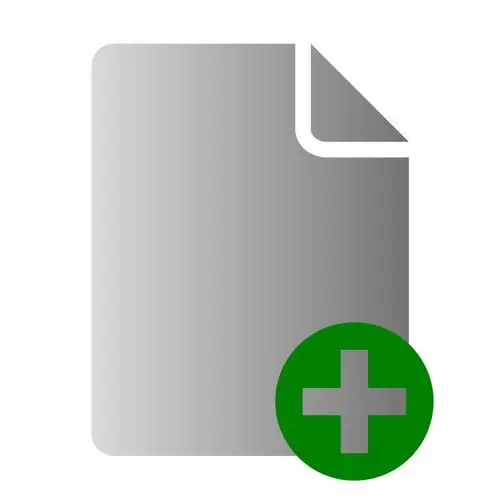
Nó là cần thiết
- - trang web trên nền tảng Joomla;
- - phần mở rộng (thành phần).
Hướng dẫn
Bước 1
Để cài đặt các tiện ích mở rộng mới, bạn cần vào bảng quản trị: nhập dữ liệu của bạn và nhấn phím Enter. Sau đó nhấp vào liên kết Cài đặt và chọn Thành phần.
Bước 2
Trong cửa sổ "Cài đặt thành phần mới" mở ra, hãy chuyển đến phần "Tải xuống gói cài đặt", sau đó nhấp vào nút "Duyệt" và chọn kho lưu trữ trên đĩa cứng của bạn có chứa các tệp của thành phần sẽ được cài đặt.
Bước 3
Để tải xuống tiện ích mở rộng, hãy nhấp vào nút Tải xuống và Cài đặt. Cần lưu ý rằng cửa sổ thông báo lỗi có thể xuất hiện khi tải. Ví dụ: thông báo “Một thành phần khác đã chiếm một thư mục” có nghĩa là tiện ích mở rộng này đã được cài đặt hoặc nó đã bị xóa không đúng cách (một số tệp của thành phần này vẫn còn trên máy chủ). Nếu thành phần đã được cài đặt, không có ích lợi gì khi cài đặt lại nó và nếu có các tệp của thành phần sẽ được cài đặt trên máy chủ, bạn phải xóa hoàn toàn các tệp cũ và thử lại.
Bước 4
Nếu bạn gặp bất kỳ sự cố nào khi cài đặt tiện ích mở rộng ở chế độ tự động, bạn có thể tự thực hiện thao tác tương tự bằng cách sử dụng kết nối ftp. Sử dụng FileZilla để kết nối với máy chủ của bạn. Mở thư mục Media và tạo bất kỳ thư mục nào trong đó.
Bước 5
Giải nén kho lưu trữ bằng ứng dụng Joomla, sao chép các tệp từ thư mục này vào thư mục mới mà bạn đã tạo trong thư mục Media. Đăng nhập vào bảng quản trị của trang web của bạn, nhấp vào liên kết "Cài đặt" và chọn mục "Thành phần".
Bước 6
Trong cửa sổ "Cài đặt thành phần mới", hãy chuyển đến phần "Cài đặt từ danh mục" và chỉ định đường dẫn đến thư mục mà bạn đã sao chép các tệp tiện ích mở rộng. Nhấp vào nút Cài đặt.
Bước 7
Để xóa tiện ích mở rộng đã cài đặt trước đó, hãy nhấp vào liên kết "Cài đặt" và chọn mục "Thành phần". Trong cửa sổ mở ra, hãy chuyển đến danh sách các thành phần đã cài đặt.
Bước 8
Đánh dấu bất kỳ tiện ích mở rộng nào bạn muốn gỡ cài đặt, sau đó nhấp vào nút Xóa.






